通过 Amazon Prime Video,您可以订阅 Showtime、Paramount+ 和 BritBox 等流媒体服务。但是,当您想取消亚马逊上的电视和电影频道订阅,从而不再需要为这些服务付费时,您应该怎么做?
幸运的是,您在亚马逊网站上的亚马逊帐户在一个订阅页面上列出了您的所有订阅,您可以在其中管理和取消不再需要的亚马逊订阅。
Amazon Prime Video 上的电视和电影频道订阅
亚马逊 Prime 会员资格 可以访问许多流媒体电视节目和电影,您可以观看这些电视节目和电影,除了 Prime 订阅费用外,无需支付任何额外费用。
但是,您可能已经注意到,要观看某些节目和某些提供商的电影 ,您必须订阅优质 Prime 视频频道,例如 AMC 或 Cinemax 或 STARZ。
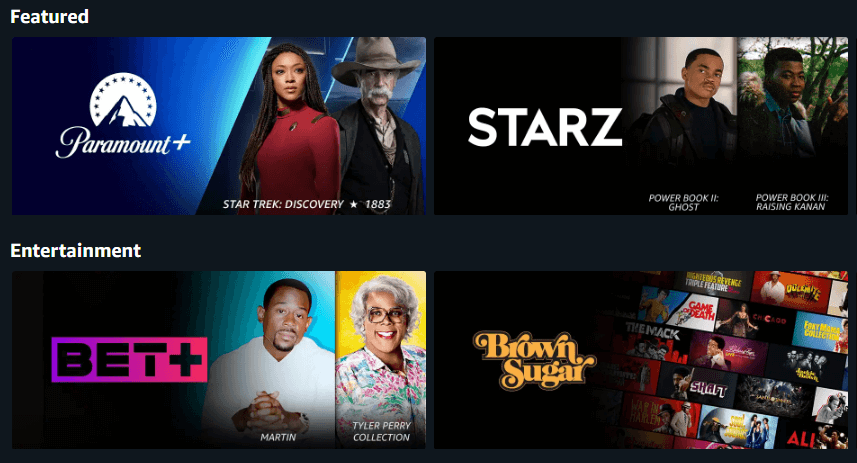
其中许多渠道都提供免费试用。尽管亚马逊 Prime 会员可以免费试用,但您仍然需要输入信用卡和账单信息,因为一旦试用期结束,亚马逊就会向您的账户收取订阅费用,直到您取消订阅为止。
一般来说,频道订阅会自动续订,直到您取消订阅为止。对于其他类型的订阅(例如 亚马逊音乐 和您的 Amazon Prime 会员资格)也是如此。
在亚马逊上管理您的订阅的位置
在会员资格和订阅页面,您可以管理您的会员资格和您订购的任何订阅服务的所有方面,您猜对了。要在网络浏览器中访问此页面,请按照下列步骤操作:
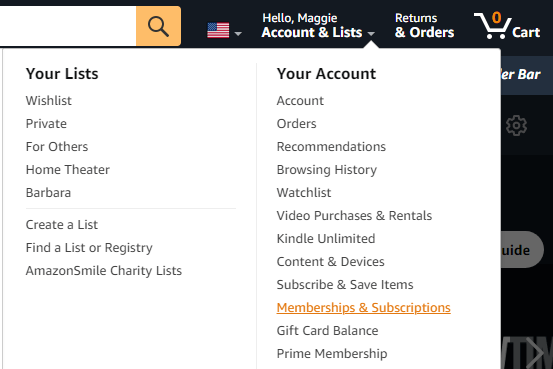
要在移动应用中访问此页面,请按以下步骤操作:
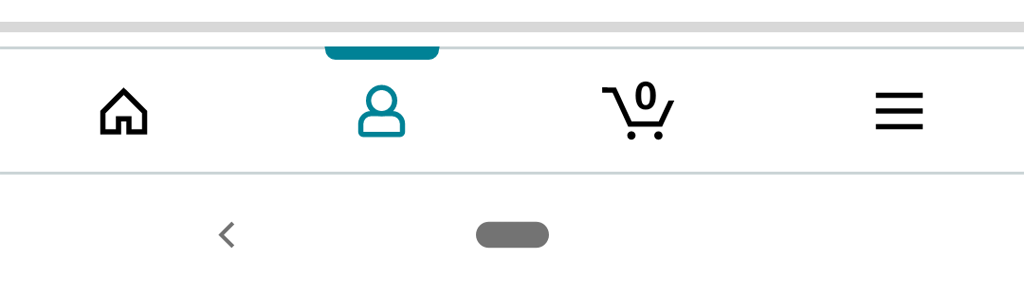
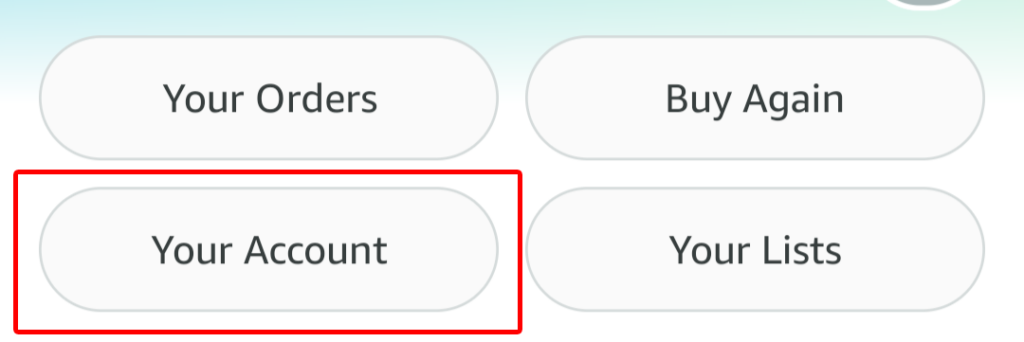
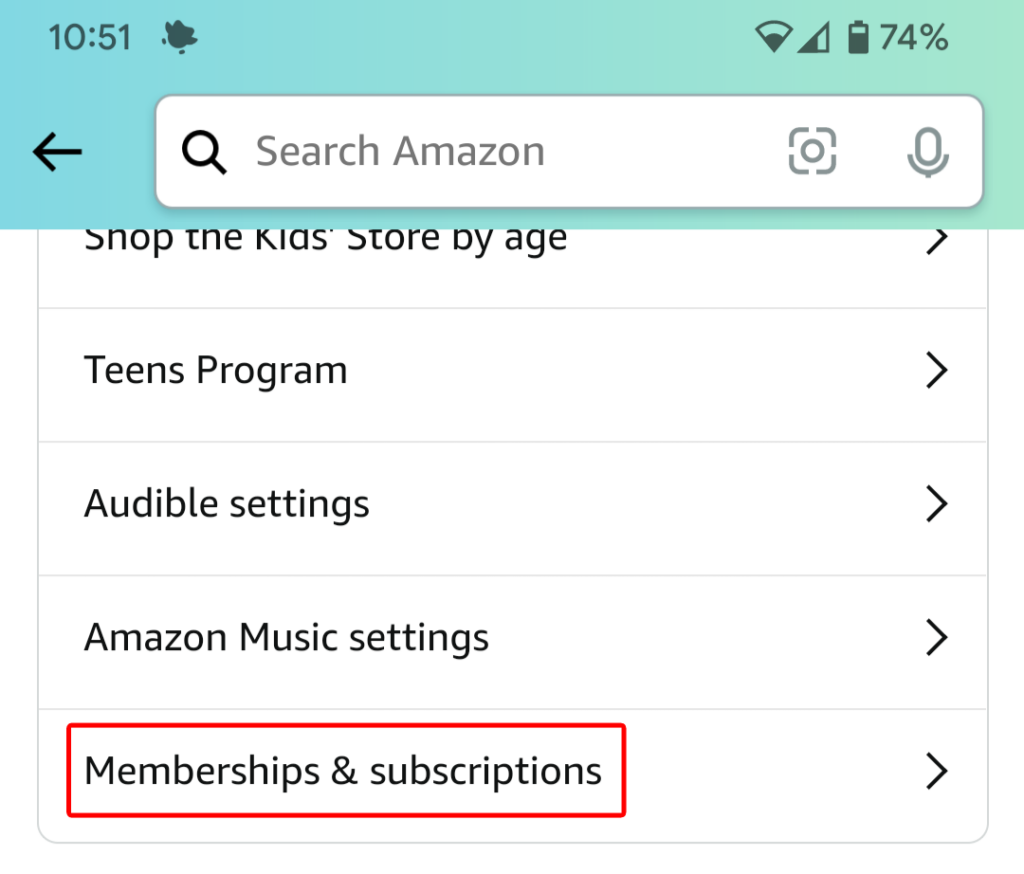
无论您是在网络上还是通过移动应用管理订阅,您都会看到相同的信息。
有关您的订阅的信息
“会员资格和订阅”页面显示您所有订阅的列表。视图选项有:
如果您愿意,可以按精选、续订日期(按时间顺序或逆时间顺序)或按标题字母顺序对您的订阅进行排序。您还会看到一个搜索框,以便您可以快速搜索您要查找的订阅。
此页面将显示您的所有订阅,并且对于每个订阅,它将显示服务的名称和描述、续订日期以及指向您的 支付历史 的链接。如果该服务是通过您的 Prime 会员付款方式支付的,则会如此说明。如果您想要更新 Prime 付款方式,您会看到一个链接。
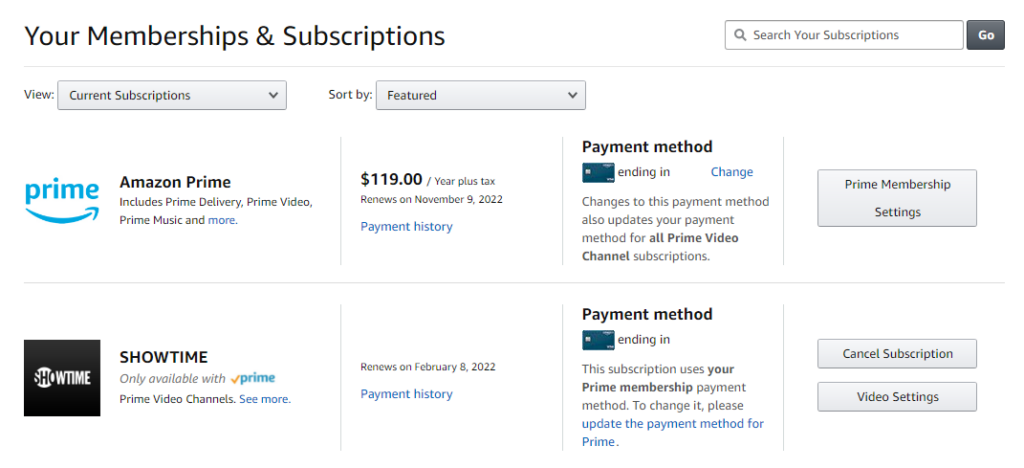
对于使用其他付款方式的订阅,您将看到信用卡的最后四位数字以及更改 链接,以防您想要更改针对该服务收取的信用卡费用。
如何取消电视和电影频道订阅
要终止电视节目或电影频道的会员资格,请在订阅列表中找到该节目或电影。然后选择取消订阅 按钮。即使您已经登录,系统也会提示您登录您的亚马逊帐户。

从那里,您将获得一些选择。您可以选择在订阅续订前几天收到提醒,以便您可以决定是否确实希望结束订阅。
或者,您可以选择关闭自动续订。如果您这样做,您仍然可以在订阅结束日期之前观看节目或频道。
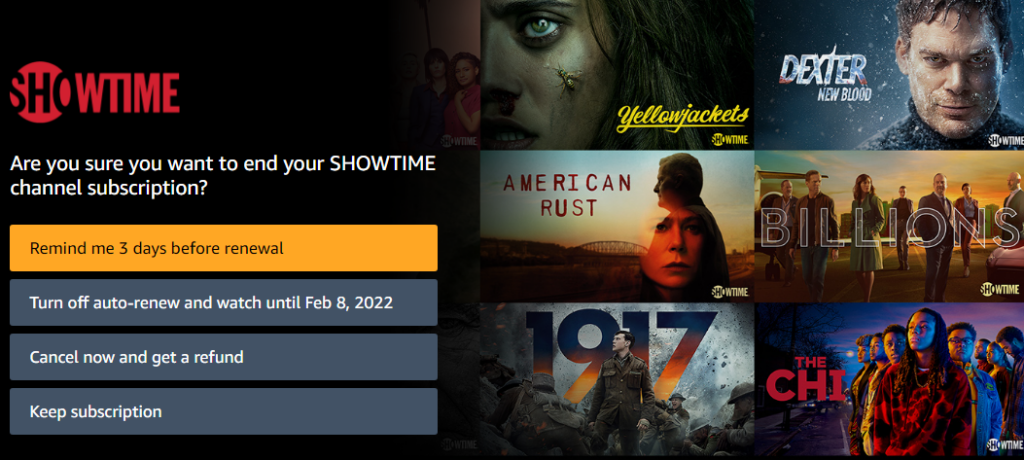
最后,您可以选择立即取消并获得退款 以立即结束订阅。.
如果您完全改变主意,可以选择保留订阅 按钮。
取消电视和电影频道订阅的另一种方法
还有另一种方法可以从会员资格和订阅 页面取消电影频道订阅。选择要取消的频道右侧的视频设置 按钮。

在帐户与设置 下,选择频道 标签,您将看到您的频道列表。接下来,选择要取消的频道右侧的取消频道 链接。
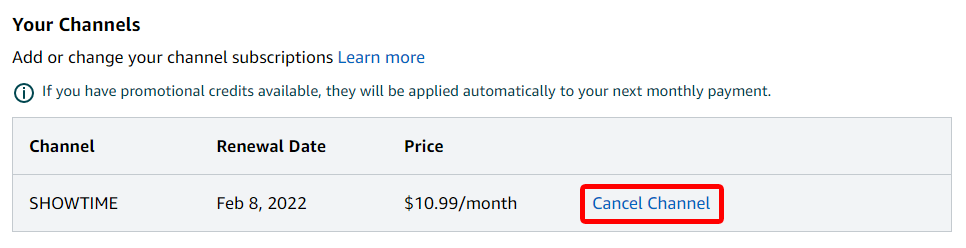
帐户与设置 页面有许多其他高级控件,例如:

根据您的家庭和观看习惯,您可能会发现自己经常使用这些控件。
如何取消您的 Amazon Prime 订阅
如果您想一劳永逸地取消 Amazon Prime 订阅,可以通过以下两种方式之一进行操作。使用上述方法之一转到会员资格和订阅 页面。然后:


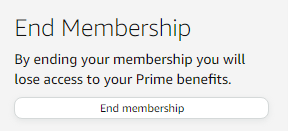
还有一种更快的方法可以取消您的 Amazon Prime 订阅。从帐户和列表 下拉菜单中,选择Prime 会员 。.
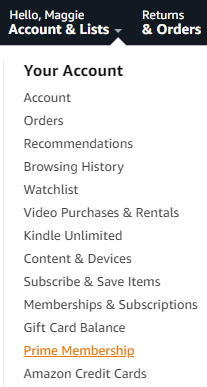
从那里,您可以选择更新、取消等 链接来取消您的 Amazon Prime 订阅。
.